先看效果,然后教程


[next]
(本文来源于图老师网站,更多请访问https://m.tulaoshi.com/ps/)素材



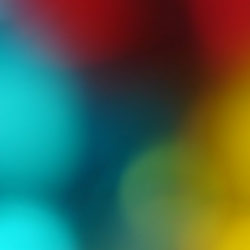



教程中用到的所用笔刷图案以及虚线字体:点击下载
[next]
(本文来源于图老师网站,更多请访问https://m.tulaoshi.com/ps/)一、打开图片,磨皮+美白
1、磨皮:一般我用的是历史记录画笔那个方法。如果皮肤不是太糟的话,把图片放大一点,直接用水滴工具(模糊工具)在皮肤上反复擦抹就行了。
注意:擦鼻子、眼睛周围要小心,把强度降低点仔细擦
2、美白:(一)图像应用图像通道[红]混合[颜色加深]不透明度自定。(例图是10%)
(二)图像应用图像通道[绿]混合[滤色]不透明度自定。(例图是30%)
二、融图
1、此图背景简单,所以用魔棒工具点选背景后(可以适当平常、羽化下),DEL。
注:这步不用弄得很精细。
2、素材1拖到人物层的下面。用羽化的橡皮擦,调低透明度仔细擦除即可。
3、把图片缩小到合适大小。可以适当锐化下,如果锐化有皮肤又有点糊,放大后再用水滴工具擦抹就行了。
以上两个步骤关键在于细心。

三、加素材
1、拖素材2到人物层上,Ctrl+T使其全部覆盖画布。图层模式[变亮]
2、为使画面颜色比较丰富,可以再拖素材3到上面,同理,图层模式改为[变亮]
到此,图片的美化就基本完成了。是否觉得画面太空?那就加些素材、截些小图来丰富你的画面吧。素材已经给出来了,应该都会的吧!最后打上字,加上边框。搞定咯!
附:边框做法
1、所有做完后,合并图层。(如果合并后是背景,一定要转换成图层)
2、执行图像画布大小[宽、高各增10]
3、Ctrl+图层载入选区,执行选择修改平滑。(数值自定,例图是12)
4、Ctrl+Shift+I反选,新建一层,Stift+F5填充白色。
5、再新建一层,填充图案,降低透明度即可。
注:图层顺序如下图从上往下数











